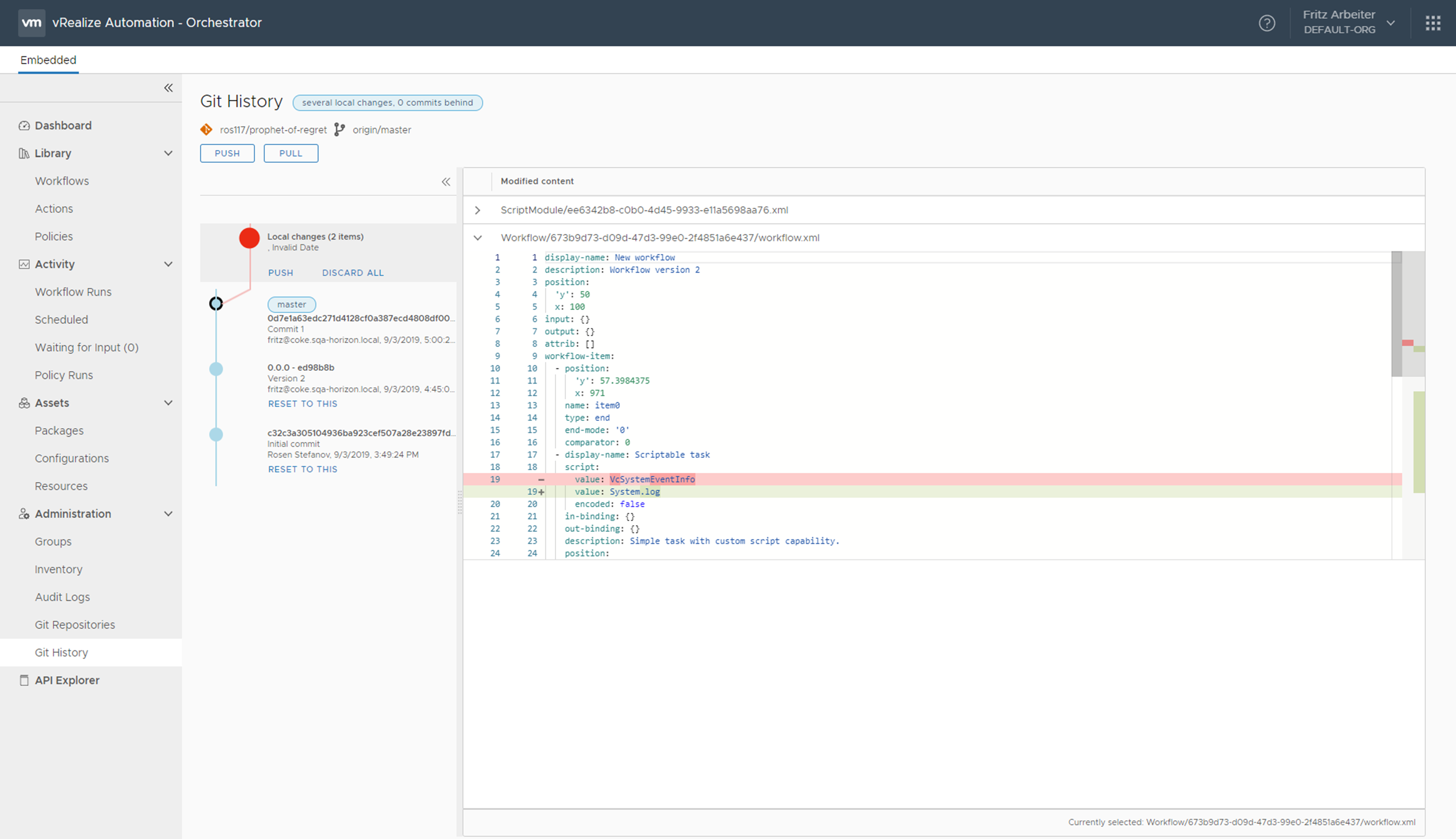Push de wijzigingen die u in lokale Automation Orchestrator-objecten heeft aangebracht, naar uw geïntegreerde Git-opslagplaats. In deze gebruikssituatie pusht u wijzigingen in een Python-gebaseerde Automation Orchestrator-actie naar een specifieke Git-tak.
U kunt een lokale wijzigingsset naar een Git-opslagplaats pushen. Elke wijzigingsset kan bestaan uit een of meer aangepaste Automation Orchestrator-objecten.
Opmerking: Het proces van het pushen en annuleren van wijzigingen in een Git-opslagplaats wordt niet beperkt door groepsrechten. Daarom kan een werkstroomontwikkelaar van de ene groep lokale wijzigingen die door een andere ontwikkelaar zijn aangebracht, pushen of annuleren.
Voorwaarden
- Controleer of u een Git-tak hebt gemaakt. Zie Uw GitLab-omgeving voorbereiden.
- Controleer of u een verbinding met een Git-opslagplaats hebt geconfigureerd. Zie Een verbinding met een Git-opslagplaats configureren.
- Controleer of uw Git-integratie is ingesteld om wijzigingen naar de Python-gebaseerde Git-tak te pushen.
- Maak een Python-gebaseerd Automation Orchestrator-object.
Procedure
Volgende stappen
Nadat u de ontwikkeling in uw Git-tak hebt voltooid, kunt u deze samenvoegen met de hoofdstructuur. Zie Een samenvoegingsaanvraag maken.